¿A dónde van las capturas de pantalla en PC o Mac? Aquí hay respuestas
Mientras usa una computadora, tomar una captura de pantalla es una manera fácil de conservar lo que desea. Sin embargo, después de tomar las capturas de pantalla, ¿dónde se llevan a cabo?
Eso es lo que revelaremos en esta publicación.
Puede seguir la guía paso a paso para encontrar el lugar para almacenar las capturas de pantalla en una computadora Windows y Mac.
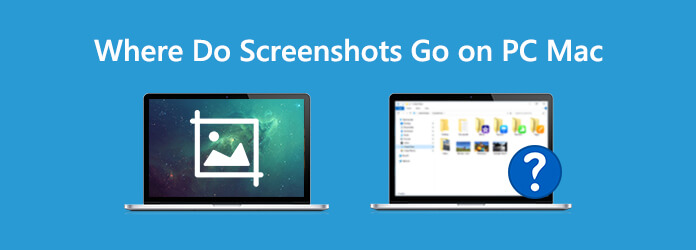
¿Dónde se guardan las capturas de pantalla en una computadora con Windows?
Para responder a esta pregunta, debes saber que existen 4 formas comunes de tomar capturas de pantalla en una computadora con Windows:
Luego podrá encontrar la ubicación de la carpeta de capturas de pantalla según los diferentes métodos de captura de pantalla.
Es universalmente conocido que la tecla PrintScreen es la forma de captura de pantalla completa. Sin embargo, muchos de ustedes pueden ignorar que solo toma la captura de pantalla completa, pero la captura de pantalla se guardará en su portapapeles, en lugar del disco duro de su computadora.
Para guardar la captura de pantalla completa en su computadora, debe pegarla en Paint u otro software de edición de fotografías en su computadora.
Los usuarios de Windows 8 y Windows 10 pueden usar Windows + PrintScreen para capturar la pantalla completa. De esta manera, verá que la computadora se oscurece durante medio segundo y escuchará el sonido del obturador, lo que significa que la captura de pantalla completa está realizada y guardada en su computadora.
Puedes encontrar la captura de pantalla por C:Usuarios/Su nombre de usuario/Imágenes/Capturas de pantalla.
Nota: Si su computadora tiene solo una cuenta, o solo la cuenta predeterminada, puede encontrar capturas de pantalla a través de C: Imágenes/Capturas de pantalla.
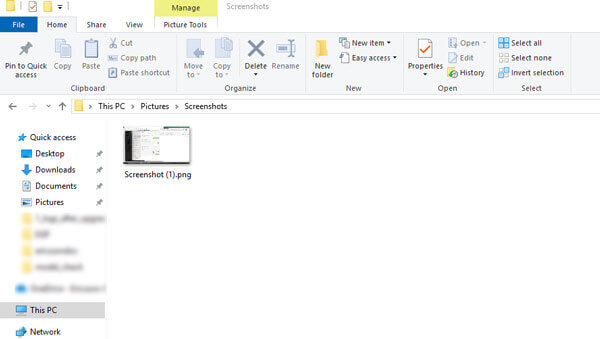
Snipping Tool es el software de captura de pantalla integrado en Windows 7, 8 y 10. Mientras utiliza este software para tomar capturas de pantalla, las capturas de pantalla se guardarán en cualquier lugar que seleccione en su computadora.
No hay una carpeta de captura de pantalla dedicada mientras usa Snipping Tool, simplemente haga clic Archivo y seleccione Guardar como para elegir el destino para guardar las capturas de pantalla.
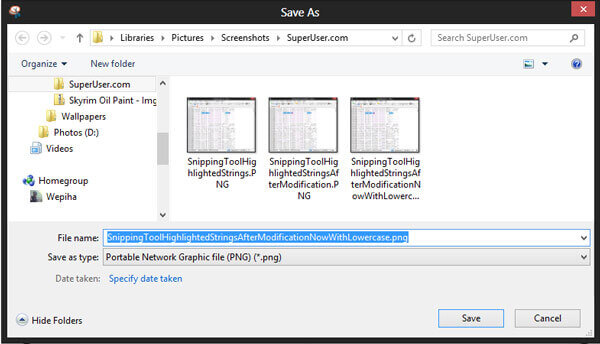
Windows + Alt + PrtScn es la forma de captura de pantalla en Windows 10 que viene con Game Bar.
Cuando juegas un juego en Windows 10 a través de Xbox, puedes usar las combinaciones anteriores para tomar una captura de pantalla rápida.
La captura de pantalla se guardará en C:Usuarios/Su nombre de usuario/Videos/Capturas.
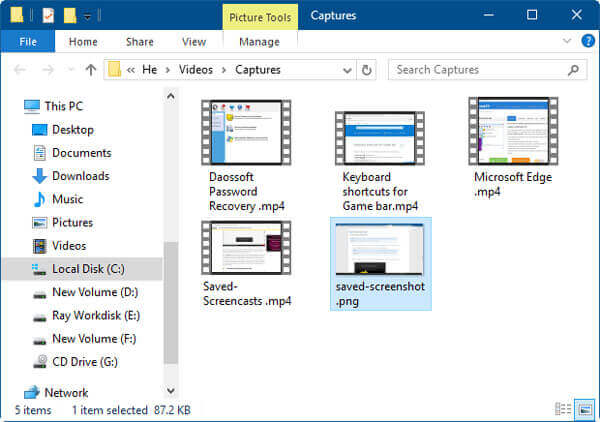
Cuando se trata de Mac, la ubicación de la captura de pantalla resulta fácil de encontrar.
Cuando utiliza las combinaciones de teclas para capturar la captura de pantalla en Mac, las capturas de pantalla se guardarán en su escritorio con el nombre Captura de pantalla [fecha] a las [hora].png de forma predeterminada.
Pero puedes cambiar la ubicación de la captura de pantalla desde el Opciones menú en el Captura de pantalla aplicación en macOS Mojave/Big Sur.
Para computadoras Mac que ejecutan macOS High Sierra y versiones anteriores, necesita el software de captura de pantalla de terceros para personalizar la ubicación de la captura de pantalla.
Los programas de captura de pantalla de terceros le permiten seleccionar cualquier lugar como ubicación para guardar las capturas de pantalla. En este caso, se recomienda un software de captura de pantalla gratuito.
Grabador de pantalla es el software de captura de pantalla para capturar pantalla, video y audio desde computadoras Windows y Mac. Puede grabar videos e imágenes desde el escritorio, el programa, la cámara web y los navegadores que esté utilizando en la computadora. En otras palabras, puede capturar cualquier cosa que suceda en su computadora.
Ahora, veamos cómo utilizar este software gratuito para capturar la pantalla de su computadora.
Paso 1 Seleccione dónde almacenar las capturas de pantalla
Descargue gratis este software y ejecútelo inmediatamente en su computadora. Hacer clic Menú y seleccione Preferencias. Navegue por la pestaña Salida para hacer clic en los tres puntos junto a Ubicación de los archivos de captura de pantalla para encontrar el lugar donde guardar las capturas de pantalla.
Si lo desea, también puede seleccionar aquí el formato de salida de la imagen de captura de pantalla.
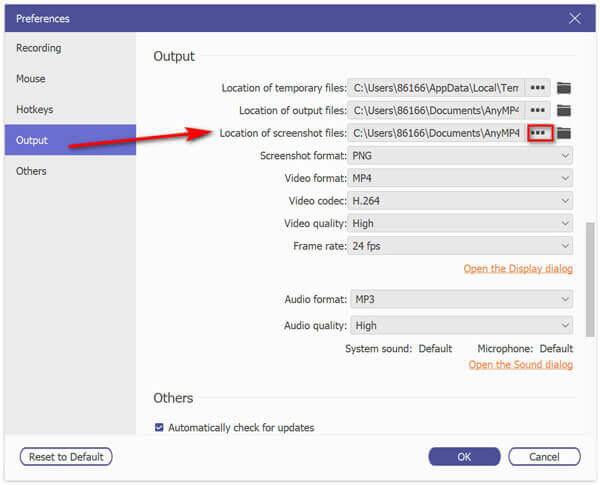
Paso 2 Tomar capturas de pantalla en la computadora
Navegue por la pantalla que desea capturar y seleccione La captura de pantalla en este software. Luego aparecerá una flecha en forma de cruz, puede hacer clic izquierdo para seleccionar el área de captura. O simplemente coloque el mouse sobre la ventana para capturarla.
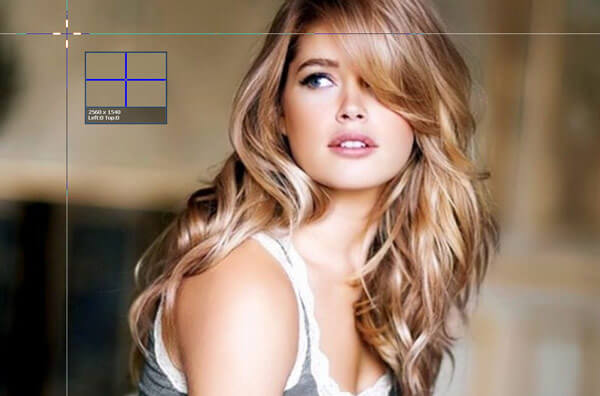
Paso 3 Editar captura de pantalla y guardarla
Mientras suelta el mouse, se confirmará la captura de pantalla y luego podrá usar el editor incorporado para editar la captura de pantalla opcionalmente. Después de eso, puede colocar la captura de pantalla en la pantalla o guardarla en su computadora haciendo clic en el botón Guardar.

Para capturando la pantalla de desplazamiento, puedes consultar esta publicación.
¿Cómo cambio la ubicación predeterminada de la captura de pantalla en Windows 10?
Ir a Esta computadora, haga clic Fotos, encontrar Captura de pantalla carpeta y haga clic derecho en cualquier área en blanco y luego elija Propiedades. Luego seleccione el primer toque Ubicación y haga clic en el Mover , luego aparecerá una ventana que le pedirá que busque la nueva ubicación de la carpeta de captura de pantalla. Hacer clic DE ACUERDO y la ubicación ha sido cambiada.
¿No puedo encontrar la carpeta Captura de pantalla cuando hago capturas de pantalla presionando Windows + PrtSc?
De hecho, las capturas de pantalla se pueden guardar en OneDrive. Cuando habilitas el guardado automático de capturas de pantalla en OneDrive, todas las capturas de pantalla se cargarán en OneDrive, el servicio en la nube de Microsoft. Puede intentar encontrar las capturas de pantalla en OneDrive, en lugar del disco duro local.
¿Las capturas de pantalla no van a la carpeta Capturas de pantalla en Windows 10?
Si las capturas de pantalla no van a OneDrive en Windows 10, es posible que la carpeta Capturas de pantalla no tenga permiso de escritura. Debes hacer clic derecho en Captura de pantalla carpeta y seleccione Propiedades, luego ve al Seguridad pestaña, haga clic en Editar para asegurarse de que la cuenta del sistema tenga Control total.
Tomar capturas de pantalla en computadoras Windows y Mac es fácil. Sin embargo, la pregunta que molesta a muchos de ustedes es dónde suceden las capturas de pantalla. Este artículo muestra la guía paso a paso para encontrar la ubicación para almacenar las capturas de pantalla en la computadora, y también puede usar el software de terceros para cambiar la ubicación predeterminada.
¿Alguna sugerencia tuya sobre la ubicación de la captura de pantalla?
No dudes en dejar tus comentarios.
Más lectura
Cómo tomar capturas de pantalla de forma gratuita en Microsoft Surface
Esta publicación es la guía detallada para tomar capturas de pantalla en Surface. Puede aprender de las 5 formas gratuitas de imprimir la pantalla en todos los modelos de Surface, como Surface Pro X7/6/5, Surface Go 2, Surface Laptop Book, etc.
Cómo capturar vídeos de juegos en iPad
Si quieres grabar la parte más emocionante del juego que estás jugando, puedes leer la publicación para aprender cómo capturar videos del juego en iPad.
Cómo tomar capturas de pantalla de forma gratuita en Microsoft Surface
Esta publicación es la guía detallada para tomar capturas de pantalla en Surface. Puede aprender de las 5 formas gratuitas de imprimir la pantalla en todos los modelos de Surface, como Surface Pro X7/6/5, Surface Go 2, Surface Laptop Book, etc.
Cómo tomar capturas de pantalla en iPhone 15/14/13/12
Cuando desea grabar una videollamada en Viber, ¿cuáles son los mejores métodos para capturar el video deseado con un archivo de audio? Estos son los consejos y trucos que debe conocer del artículo.